ChatGPT 내부 서버 오류를 해결하는 5가지 빠른 방법
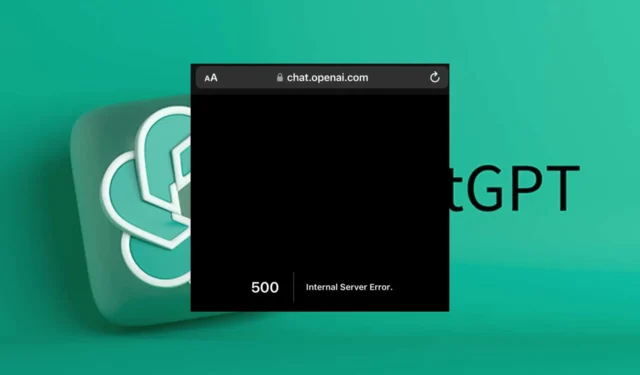
ChatGPT 내부 서버 오류는 입력한 쿼리가 응답을 가져올 수 없음을 의미합니다. 이는 너무 많은 트래픽이나 유지 관리와 같은 서버 측 문제로 인해 발생할 수 있습니다. 그러나 먼저 모든 것이 당신 편에 옳다는 것을 확인해야 합니다.
ChatGPT 내부 서버 오류를 어떻게 수정하나요?
1. 브라우저 캐시 지우기
- 브라우저를 시작하세요. 이 단계에서는 Google Chrome을 사용하겠습니다.
- 세 개의 가로 점을 클릭하고 설정 을 선택합니다 .
- 개인정보 및 보안 으로 이동하여 인터넷 사용정보 삭제를 클릭하세요.
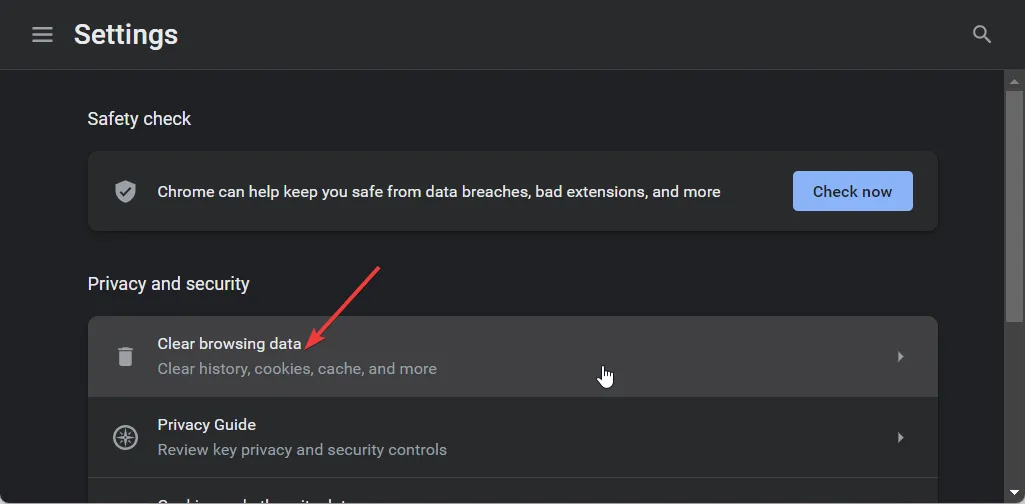
- 검색 기록 , 쿠키 및 기타 사이트 데이터, 캐시된 이미지 및 파일을 선택한 다음 데이터 지우기를 클릭합니다.
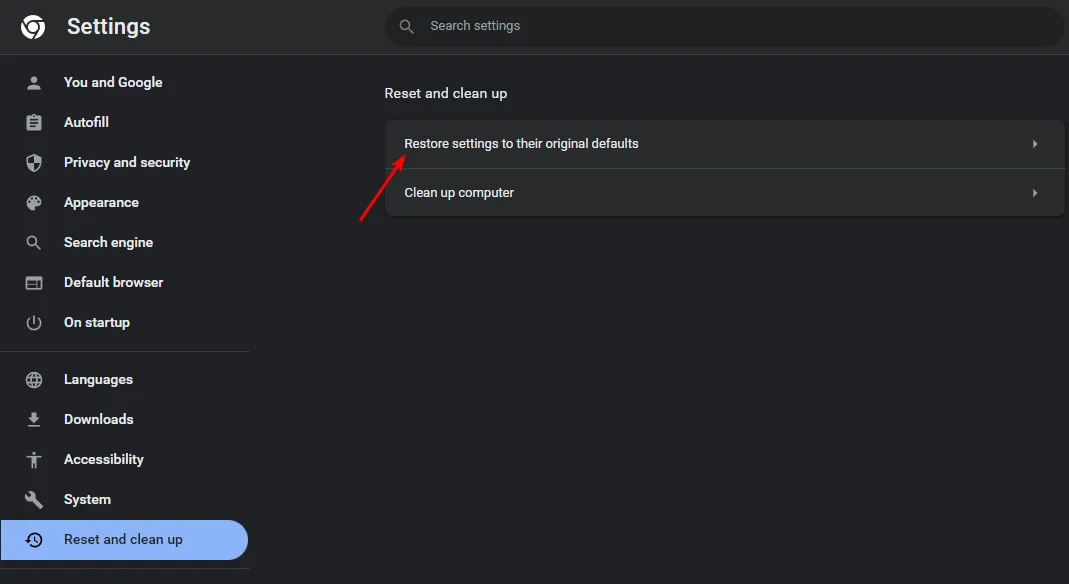
Janitor 내부 서버 오류 와 같은 문제는 특히 한동안 지워지지 않은 경우 손상된 캐시로 인해 발생할 수 있습니다. 브라우저를 다시 시작하고 다시 시도해 보세요. 또한 OpenAI 서버 상태를 확인 하고 서버 가 실행 중인지 확인하세요.
2. 브라우저 확장 기능 비활성화
- Chrome 브라우저를 실행하고 새 탭에 다음 주소를 입력하세요.
chrome://extensions/ - 확장 프로그램을 자세히 살펴보고 의심스러워 보이는 확장 프로그램이 있으면 비활성화 버튼을 전환하세요.
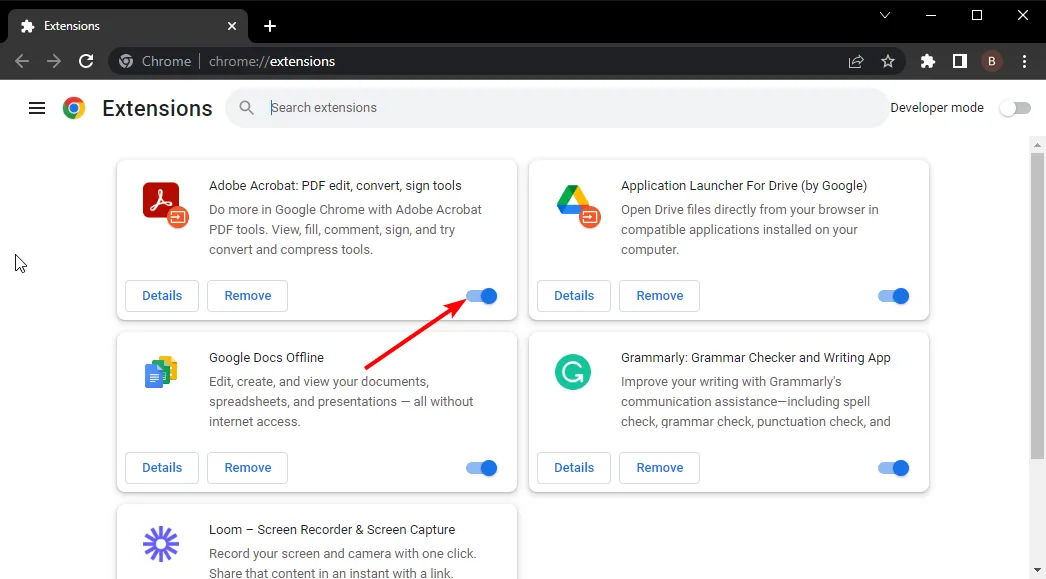
- 범인을 찾을 때까지 이 단계를 반복합니다.
일부 브라우저 확장 프로그램은 브라우저 작동 방식을 습관적으로 변경하거나 특정 사이트를 방해합니다. 경험을 향상시키는 ChatGPT 브라우저 확장을 설치할 수 있지만 동시에 모두 작동하지 않을 수 있으므로 너무 많이 설치하지 않도록 주의하십시오.
3. 브라우저 재설정
- Chrome 브라우저를 열고 오른쪽 상단에 있는 세 개의 수직 타원을 클릭하세요.
- 설정 을 선택합니다 .

- 그런 다음 재설정 및 정리를 클릭한 다음 설정을 원래 기본값으로 복원을 선택합니다 .
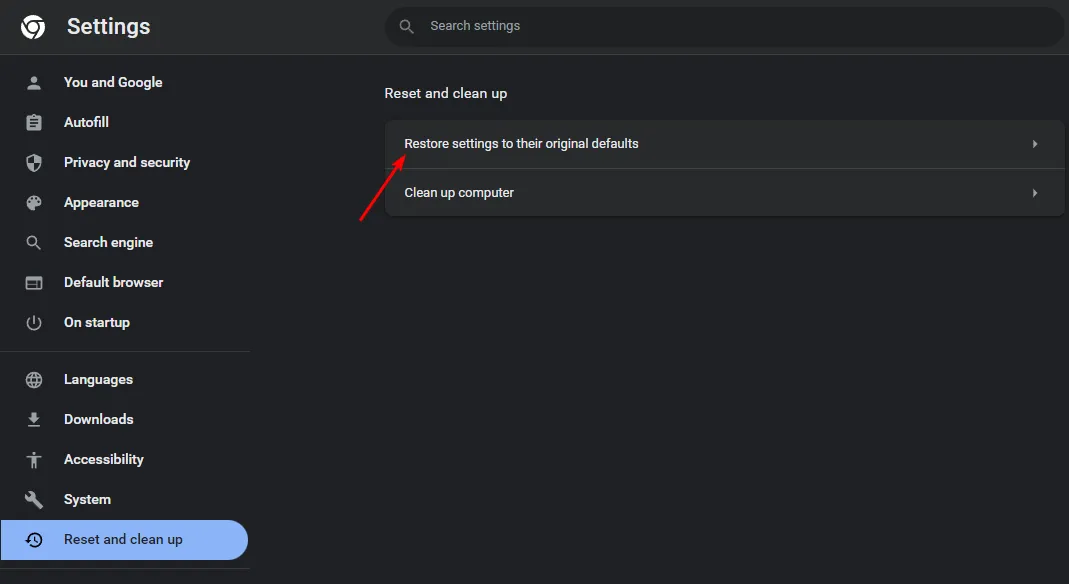
- 다음 대화 상자에서 재설정 설정을 확인합니다.
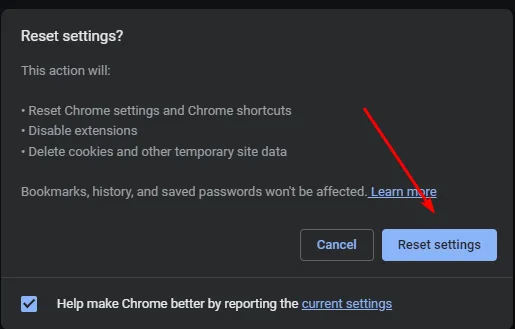
- 그래도 문제가 해결되지 않으면 브라우저를 다시 설치하세요.
특히 새 업데이트가 제대로 설치되지 않은 경우 다시 설치하면 브라우저가 최신 상태로 유지됩니다. 그래도 문제가 해결되지 않으면 다른 브라우저를 사용하여 문제가 없는지 확인해 보세요. 새 브라우저에서 작동한다면 브라우저에 문제가 있을 수 있습니다. 나중에 다시 시도하여 일시적인 문제인지 확인할 수 있습니다.
4. VPN을 비활성화하세요
- 키를 누르고 설정을 Windows 선택합니다 .

- 그런 다음 네트워크 및 인터넷을 선택하고 오른쪽 메뉴에서 VPN을 클릭하세요.
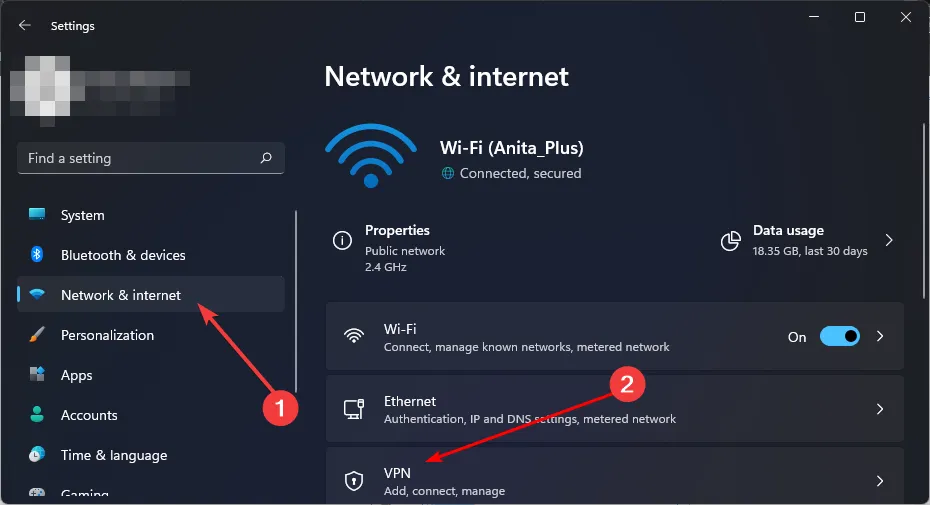
- 비활성화하려는 VPN 연결을 선택하고 드롭다운을 클릭한 후 제거를 선택합니다.
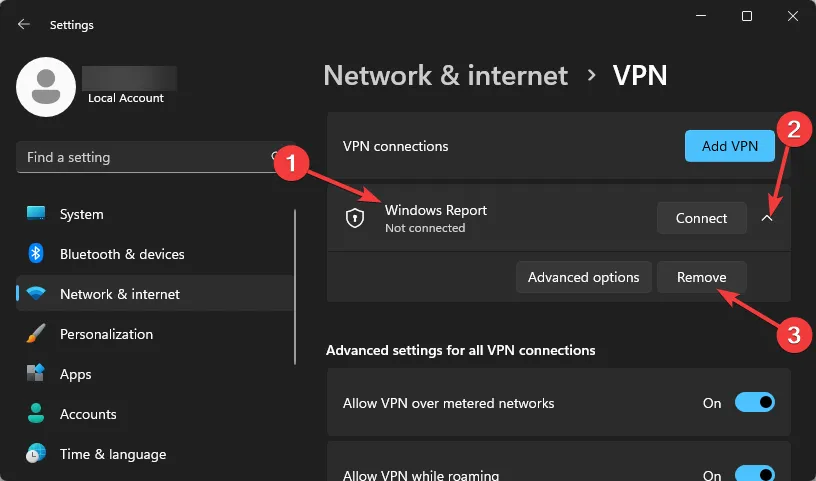
5. 프록시 비활성화
- 시작 메뉴 아이콘을 누르고 설정을 선택합니다.
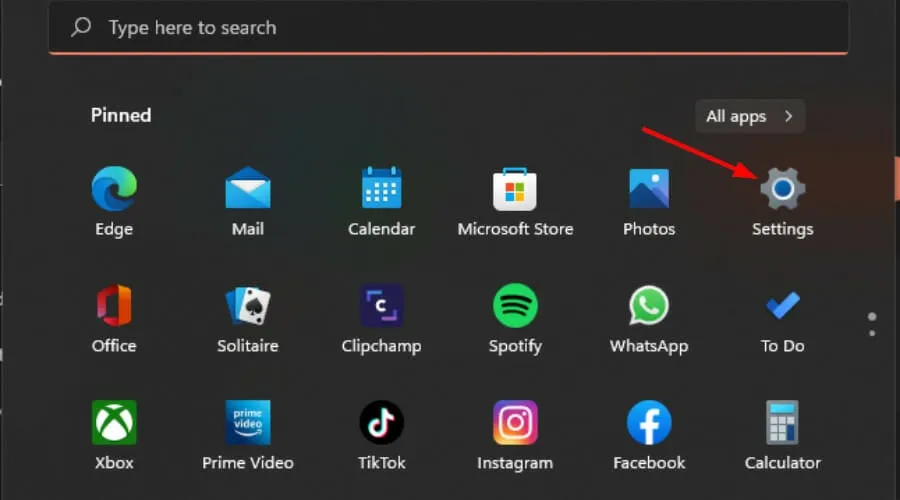
- 왼쪽 창에서 네트워크 및 인터넷을 클릭한 다음 아래로 스크롤하여 오른쪽 창에서 프록시를 클릭합니다.
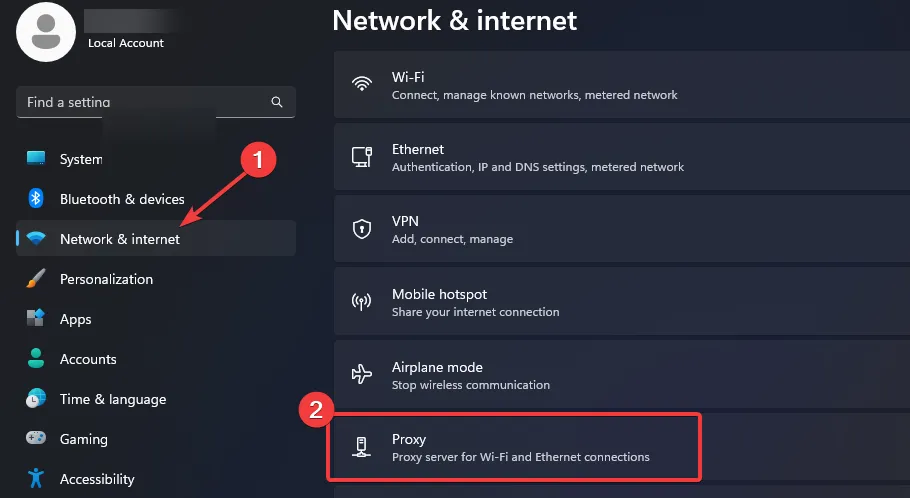
- 수동 프록시 설정 섹션 에서 프록시 서버 사용 옵션 옆에 있는 편집을 선택 하고 프록시 서버 사용을 끄고 저장을 클릭합니다 .
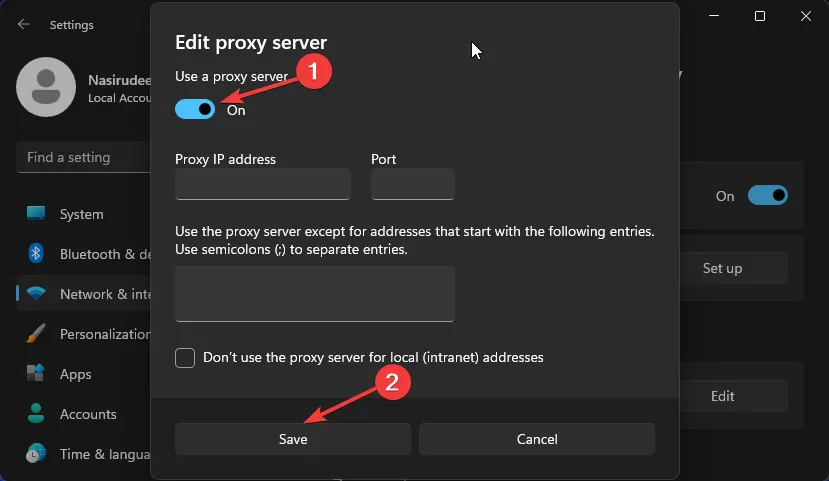
VPN 및 프록시는 연결의 개인 정보 보호 및 보안을 보호하려는 경우 유용합니다. 그러나 이러한 구성은 일부 포트를 실수로 차단할 수 있으므로 ChatGPT가 일부 요청을 이행할 수 없어 내부 서버 오류가 발생할 수 있습니다.
또는 다른 버전의 ChatGPT로 업그레이드하도록 선택할 수도 있습니다. ChatGPT Professional은 프리미엄 서비스에 대한 액세스를 제공하고 내부 서버 오류를 해결할 수 있습니다.
이 문제의 원인이 서버 과부하인 경우 다른 프리미엄 서버에 트래픽이 고르게 분산되어 있을 수 있습니다. 또한 프리미엄 버전은 최적화되는 경향이 있으며 성능이 훨씬 좋습니다.
프리미엄 버전에는 비용이 발생하므로 구매할 의사가 없고 위의 해결 방법을 모두 시도했지만 실패했다면 기다리기만 하면 됩니다. 그동안 다른 ChatGPT 대안을 사용해 볼 수 있습니다 .
ChatGPT를 사용할 때 의심스러운 활동이 감지되면 서비스 사용이 제한되거나 금지될 수 있으므로 이용 약관을 준수하는 것을 잊지 마십시오.
이것은 우리에게 마무리된 내용이지만 아래 설명 섹션에서 이 오류와 관련하여 가질 수 있는 다른 팁을 알려주십시오.


답글 남기기